VK – это популярная социальная сеть, где пользователи могут делиться фотографиями, видео, аудиозаписями и другими контентом. Одним из способов привлечь внимание и удержать интерес своих подписчиков являются статьи.
Создание статьи в VK на компьютере в группе – это отличный способ поделиться информацией, идеями или продвинуть свой бренд. Статьи позволяют раскрыть тему более подробно, использовать форматирование текста, добавлять изображения, видео или аудио, а также вставлять ссылки на внешние источники.
Чтобы создать статью в VK на компьютере в группе, необходимо перейти на страницу группы, выбрать раздел "Статьи" и нажать на кнопку "Создать статью". После этого можно выбрать заголовок статьи, добавить текст, оформить его при помощи различных инструментов форматирования и добавить необходимые медиафайлы. После завершения создания статьи можно опубликовать ее, чтобы поделиться с подписчиками и привлечь их внимание.
Авторизация в VK и выбор группы

Перед тем как создавать статью в VK на компьютере, убедитесь, что вы авторизованы в своем аккаунте VK.
Для того чтобы авторизоваться, откройте веб-сайт VK по адресу www.vk.com. На главной странице введите ваш номер телефона или email, а затем пароль, который вы используете для входа в свой аккаунт.
После успешной авторизации, наведите курсор на иконку Мои группы в навигационной панели слева. Затем кликните на кнопку "Создать публикацию" рядом с названием вашей группы, в которой вы хотите создать статью.
Если у вас нет своей группы, вы можете создать ее, щелкнув на кнопку "Создать сообщество" в меню справа от названия групп, которые вы подписаны.
После выбора группы, вы будете перенаправлены на страницу создания статьи, где сможете заполнить заголовок, текст и добавить фотографии или видео к вашей статье.
Теперь вы готовы создать статью в VK на компьютере в выбранной группе.
Навигация к разделу "Статьи"
Для того чтобы найти раздел "Статьи" в группе ВКонтакте на компьютере, выполните следующие действия:
1. Войдите в свой аккаунт ВКонтакте.
Для этого откройте веб-браузер на компьютере и введите в адресной строке сайт ВКонтакте (vk.com). Затем введите свои логин и пароль в соответствующие поля и нажмите кнопку "Войти".
2. Перейдите на страницу группы.
Для этого воспользуйтесь поиском в верхней панели ВКонтакте, введите название вашей группы и выберите нужный вариант из предложенных результатов. Также вы можете открыть группу из списка ваших сообществ или из ленты новостей.
3. Откройте раздел "Статьи".
Для этого проскролльте страницу вниз и найдите блок навигации, который может быть расположен на боковой панели или в верхней части страницы. В нем должен быть раздел "Статьи", на который вы должны нажать, чтобы открыть страницу со списком всех статей группы.
4. Подпишитесь на раздел "Статьи".
Чтобы быть в курсе всех новых статей в этом разделе, подпишитесь на него. Для этого найдите кнопку "Подписаться" или "Подписаться на раздел", нажмите на нее и подтвердите свое решение. Теперь вы будете получать уведомления о новых статьях в этом разделе на своей странице ВКонтакте.
5. Ищите интересующие вас статьи.
Теперь, когда вы находитесь на странице со списком статей группы, вы можете просматривать и искать нужные вам статьи. Используйте поиск на странице или фильтры, если они есть, чтобы быстро найти нужную информацию. Также вы можете просмотреть статьи по категориям или перейти внутрь каждой статьи для подробного прочтения.
Теперь вы знаете, как найти и открыть раздел "Статьи" в группе ВКонтакте на своем компьютере. Не забывайте подписываться на интересующие разделы, чтобы не пропускать новые статьи и быть в курсе всех обновлений.
Нажатие кнопки "Создать статью"
Чтобы создать статью в группе ВКонтакте на компьютере, необходимо выполнить следующие шаги:
- Зайдите в группу, в которой хотите создать статью.
- На левой панели нажмите на "Статьи", чтобы перейти в раздел создания статьи.
- В открывшемся окне нажмите на кнопку "Создать статью".
- Заполните необходимые поля, такие как заголовок и текст статьи.
- Вы также можете добавить фотографии и ссылки в текст статьи, используя соответствующие кнопки.
- После заполнения всех полей нажмите на кнопку "Опубликовать", чтобы опубликовать статью.
Теперь ваша статья будет опубликована в группе и будет доступна для просмотра пользователями.
Не забывайте следить за комментариями и отвечать на вопросы пользователей, чтобы поддерживать активность в группе и вовлекать аудиторию.
Заполнение информации о статье
При создании статьи в группе ВКонтакте на компьютере, необходимо внимательно заполнить информацию о статье. Это поможет привлечь внимание пользователей и сделать статью более понятной и удобной для чтения.
В поле заголовка статьи следует указать краткую и ясную информацию о теме статьи. Заголовок должен быть интересным и привлекательным, чтобы пользователи сразу захотели прочитать статью.
Далее следует заполнить поле описания статьи. В описании нужно указать краткую информацию о содержании статьи, чтобы пользователи могли сразу понять, о чем она и какая полезная информация им может быть предоставлена.
Также важно указать главное изображение статьи. Изображение должно быть аттракционным и отражать тему статьи. При выборе изображения лучше использовать качественные и привлекательные фотографии или иллюстрации.
Дополнительно можно указать теги, чтобы другим пользователям было проще находить эту статью. Теги должны быть связаны с тематикой статьи и включать ключевые слова, которые пользователи могут использовать при поиске.
Также можно добавить кнопку "Читать полностью", чтобы пользователи могли перейти к полной версии статьи, если она не помещается в описание.
При заполнении информации о статье рекомендуется быть внимательным и проверить все данные на правильность и доступность для всех пользователей. Некорректная или неполная информация может отпугнуть пользователей и снизить интерес к статье.
Добавление текста и фотографий
Для создания интересной и привлекательной статьи в группе VK на компьютере, вам понадобится добавить тексты и фотографии. В группе VK вы можете использовать различные форматирования, чтобы визуально выделить текст.
Чтобы добавить текст, просто введите его в специальное поле. Вы можете использовать жирный или курсивный шрифт, чтобы выделить важные фразы или акцентировать внимание читателей.
Для добавления фотографий в статью, щелкните на иконку "Добавить медиафайл" в верхней части статьи, а затем выберите изображение на вашем компьютере. После загрузки фотографии вы можете изменить ее размер и позицию внутри статьи.
Не забывайте, что фотографии помогают визуально оформить статью и привлекают внимание пользователей. Выбирайте яркие и качественные изображения, соответствующие теме статьи.
Публикация и редактирование статьи
Вконтакте предоставляет возможность публиковать статьи в группах, что позволяет вам поделиться полезной информацией с вашими подписчиками. Чтобы опубликовать статью в своей группе, вам потребуется выполнить несколько простых действий.
1. Откройте группу, в которой вы хотите опубликовать статью, на главной странице вашего профиля.
2. Нажмите на кнопку "Меню" в левом меню группы, а затем выберите пункт "Статьи".
3. Нажмите на кнопку "Создать статью" в правом верхнем углу экрана.
4. Заполните заголовок и содержимое вашей статьи. Также вы можете добавить фотографии, видео или аудиозаписи к статье, чтобы сделать ее более привлекательной.
5. При желании, вы можете отредактировать статью после ее публикации. Для этого зайдите в раздел "Статьи" в вашей группе и выберите нужную статью. Нажмите на кнопку "Редактировать", чтобы изменить заголовок, содержимое или добавить новые материалы.
6. После того, как вы закончили редактирование, нажмите на кнопку "Сохранить изменения", чтобы обновить статью.
Теперь вы знаете, как публиковать и редактировать статьи в группе Вконтакте. Используйте эту функцию, чтобы делиться полезной информацией и привлекать больше подписчиков!